ОТВЕТ: это очень просто. Переместите медведя и нажмите клавишу на клавиатуре, рядом с названием устройства в программе загорится маленький значок (i).
Совместные игры
Когда вы начнете играть в Diablo III, на странице выбора персонажа появится список открытых игр.
Вы можете использовать кнопку «Открыть игру», чтобы играть в Diablo III с другими игроками. Однако для игры не обязательно быть в списке друзей. Обратите внимание, что независимо от расстояния до других игроков, вы можете присоединиться только в том случае, если вы выполнили хотя бы одно задание для игрока, создавшего игру.
Когда вы нажмете кнопку «Присоединиться», вы будете объединены в группу с игроками одного уровня сложности. В кооперативной игре вы можете сотрудничать с тремя игроками (т.е. всего до четырех игроков, включая вас).
Поиск соперников
Кланы и сообщества (PC)
Кланы
В Сообществе нет ограничений по количеству участников.
Сообщества
Список друзей (PC)
Вы можете приглашать друзей в игру и обмениваться с ними сообщениями через меню общения.
Окно чата, обозначенное маленьким «человечком» в правом нижнем углу экрана, помогает вам общаться с другими игроками. Во-первых, он отображает количество друзей в сети.
Когда вы открываете это окно (клавиша ‘O’ по умолчанию), в центре появляется список друзей. Вы можете добавить других игроков в этот список, введя их метку боя или адрес электронной почты. После добавления вы сможете проверить их онлайн-статус (онлайн или офлайн) и статус занятости (свободен или занят). Вы можете отправить сообщение другу, щелкнув на его имени и нажав кнопку Чат. Вы также можете пригласить друзей в игру, нажав кнопку Пригласить в группу в том же окне.
В выпадающем меню в левом верхнем углу окна вы можете установить свой статус, чтобы другие игроки знали, могут ли они пригласить вас поиграть с ними или не хотят, чтобы вас беспокоили.
Приглашение друзей
Если вы играете один и хотите, чтобы другие игроки следовали за вами, это легко организовать. После запуска игры вы можете открыть игру (нажмите Esc, чтобы открыть меню игры, и выберите Open Game). Это позволяет другим игрокам присоединиться к игре.
В игре вы можете попросить знакомых игроков присоединиться к вам в миссии. Откройте меню общения, выберите друзей, которых вы хотите пригласить в игру, и нажмите Пригласить в группу рядом с их именем. Если выбранный вами игрок играет в DiabloIII на момент приглашения, он получит приглашение и перейдет в игру, когда примет его.
Игроки рядом с вами
Список друзей (консоли)
Diablo III для Xbox 360, Xbox One, PlayStation®3 и PlayStation®4 отображает ваших друзей по сети в правом верхнем углу главного меню. Для просмотра этого списка вы должны быть подключены к XboxLIVE или PlayStation®Network.
Подключив несколько консолей к одной сети (консоль Xbox360 к консоли XboxOne или режим PSNLAN), либо онлайн (через Xbox LIVE или PlayStation®Network), либо локально только на консоли, вы можете Вы можете играть в DiabloIII с друзьями. …
Чтобы пригласить друзей в созданную вами игру, нажмите кнопку Start (это приостановит игру) и проверьте, есть ли ваши друзья в сети. Из того же меню вы можете пригласить их в игру.
Общение (PC)
Окно чата с полученными и отправленными сообщениями.
Если вы играете на компьютере, носитель информации предоставляется, когда вы присоединяетесь к команде. Стрелка и маленькая рамка разговора в левом нижнем углу экрана являются элементами окна разговора. Это окно остается прозрачным, пока вы не наведете на него курсор мыши. Он отображает все коммуникации в игре.
Вы можете видеть полученные сообщения и сообщения, отправленные другим игрокам. Чтобы отправить сообщение игроку, выберите его имя в окне Контакты и нажмите кнопку Чат или отправьте сообщение напрямую. После нажатия клавиши ‘Enter’ в окне разговора появится текстовое поле, в котором вы можете напечатать свое сообщение.
Нажмите на значок шестеренки в окне беседы, чтобы присоединиться к приватной беседе с одним или несколькими (до 99) игроками. Не все должны играть в одну и ту же игру.
Нажмите на значок шестеренки в окне беседы, чтобы присоединиться к приватной беседе с одним или несколькими (до 99) игроками. Не все должны играть в одну и ту же игру.
Diablo 3
Diablo 3 — это заключительная часть поисков главного демона всех существ. Игроки должны сражаться с ордами демонов в подземельях, лесах, городах и других местах. Конечно, в Passage встречаются боссы, которых трудно убить. Вы можете развивать своего персонажа, покупая оружие и броню или забирая их у поверженных врагов. Кроме того, в игре есть система навыков, которая улучшает силу вашего персонажа.
Особенностью третьей части игр Diablo было просто сотрудничество. Это позволит вам сражаться с полчищами врагов вместе со своими друзьями. Обратите внимание, что запуск кооперативного режима напрямую зависит от того, где вы играете — на ПК или консоли.
На консолях это гораздо проще. Для совместной игры вам понадобится несколько джойстиков и верный партнер. Как только вы подключите геймпад к консоли, вы сможете начать играть. Если вы используете подключение к Интернету, вам нужно будет пригласить друзей в игру с помощью специального консольного приложения и добавить их в игру через Batltag. После этого вы сможете пользоваться режимом совместной работы.
Чтобы присоединиться к совместной игре с друзьями на персональном компьютере, необходимо приложить усилия. Первое, что необходимо сделать, это, конечно же, установить клиенты Diablo 3 и обновить данные игры. Далее необходимо скачать специальный симулятор игры в сети — Madcow. Симулятор должен быть перенесен на локальный диск C. В противном случае он не будет функционировать. Вам также потребуется установить дополнительное программное обеспечение, которое сопровождает игру. Затем перейдите в каталог c: 팀 windows \ system32 \ drivers \ etc \ и найдите файл host. Откройте его в блокноте и введите следующие строки: 127.0.0.1 eu.actual.battle.net и 127.0.0.1 us.actual.battle.net.
После этого будет запущен симулятор и файл MadCow2011.SLN. Чтобы обновить данные и загрузить окно, необходимо нажать F5 на клавиатуре. Затем перейдите на вкладку Обновление, выберите первую ссылку и нажмите кнопку Проверка репозитория. Далее нажмите кнопку Обновить/Загрузить и введите маршрут к файлу Diablo 3 .exe (diablo3.exe). После обновления информации вам нужно будет нажать на копию MPQ, а затем сыграть в Diablo. В появившемся окне нажмите кнопку «Старт» и наслаждайтесь игрой вместе. Если требуется авторизация, необходимо ввести следующее: логин -test@ и пароль -123456.
Тем не менее, существует поддержка в виде крестообразных ног. Это означает, что если вы покупаете игру, например, для ПК или Nintendo Switch, то все персонажи и разработки можно свободно переносить между платформами через battle.net. Однако вы можете играть только с другими игроками на платформе.
Меню общения
Список друзей (PC)
Вы можете приглашать друзей в игру и обмениваться с ними сообщениями через меню общения.
Окно чата, обозначенное маленьким «человечком» в правом нижнем углу экрана, помогает вам общаться с другими игроками. Во-первых, он отображает количество друзей в сети.
Когда вы открываете это окно (клавиша ‘O’ по умолчанию), в центре появляется список друзей. Вы можете добавить других игроков в этот список, введя их метку боя или адрес электронной почты. После добавления вы сможете проверить их онлайн-статус (онлайн или офлайн) и статус занятости (свободен или занят). Вы можете отправить сообщение другу, щелкнув на его имени и нажав кнопку Чат. Вы также можете пригласить друзей в игру, нажав кнопку Пригласить в группу в том же окне.
В выпадающем меню в левом верхнем углу окна вы можете установить свой статус, чтобы другие игроки знали, могут ли они пригласить вас поиграть с ними или не хотят, чтобы вас беспокоили.
Приглашение друзей
Если вы играете один и хотите, чтобы другие игроки следовали за вами, это легко организовать. После запуска игры вы можете открыть игру (нажмите Esc, чтобы открыть меню игры, и выберите Open Game). Это позволяет другим игрокам присоединиться к игре.
В игре вы можете попросить знакомых игроков присоединиться к вам в миссии. Откройте меню общения, выберите друзей, которых вы хотите пригласить в игру, и нажмите Пригласить в группу рядом с их именем. Если выбранный вами игрок играет в DiabloIII на момент приглашения, он получит приглашение и перейдет в игру, когда примет его.
Игроки рядом с вами
Опция Соседние игроки показывает всех игроков в игре, которые находятся в той же сети, что и вы. Вы сможете играть со своими соседями, которые смогут играть с вами.
Список друзей (консоли)
Diablo III для Xbox 360, Xbox One, PlayStation®3 и PlayStation®4 отображает ваших друзей по сети в правом верхнем углу главного меню. Для просмотра этого списка вы должны быть подключены к XboxLIVE или PlayStation®Network.
Подключив несколько консолей к одной сети (консоль Xbox360 к консоли XboxOne или режим PSNLAN), либо онлайн (через Xbox LIVE или PlayStation®Network), либо локально только на консоли, вы можете Вы можете играть в DiabloIII с друзьями. …
Чтобы пригласить друзей в созданную вами игру, нажмите кнопку Start (это приостановит игру) и проверьте, есть ли ваши друзья в сети. Из того же меню вы можете пригласить их в игру.
Общение (PC)
Окно чата с полученными и отправленными сообщениями.
Если вы играете на компьютере, носитель информации предоставляется, когда вы присоединяетесь к команде. Стрелка и маленькая рамка разговора в левом нижнем углу экрана являются элементами окна разговора. Это окно остается прозрачным, пока вы не наведете на него курсор мыши. Он отображает все коммуникации в игре.
Вы можете видеть полученные сообщения и сообщения, отправленные другим игрокам. Чтобы отправить сообщение игроку, выберите его имя в окне Контакты и нажмите кнопку Чат или отправьте сообщение напрямую. После нажатия клавиши ‘Enter’ в окне разговора появится текстовое поле, в котором вы можете напечатать свое сообщение.
Нажмите на значок шестеренки в окне беседы, чтобы присоединиться к приватной беседе с одним или несколькими (до 99) игроками. Не все должны играть в одну и ту же игру.
Подробности о совместной игре
У совместной игры есть много существенных преимуществ, но она также оказывает заметное влияние на игру.
Вы можете видеть состояние здоровья и состояние членов вашей команды рядом с их фотографиями на экране. Если вы хотите немедленно бросить их в бой, вы можете быстро подойти к команде и указать на одно из соответствующих знамен в городе. Вы можете даже обмениваться предметами с друзьями из вашей группы. На компьютерах и Mac это можно сделать правильно — зажмите изображение нужного персонажа и в появившемся меню выберите «Обмен». На консолях вы можете обмениваться предметами с другими игроками через меню «Команда» (Xbox 360 и Xbox One — «Назад», PlayStation®3 и PlayStation®4 — «Выбрать» и «Партия»).
Групповые трофеи создаются индивидуально для каждого игрока — каждый игрок получает личные предметы из вражеских трупов и сокровищ. Команды не могут «воровать» добычу других игроков.
В команду может быть приглашено не более трех игроков (т.е. размер команды не может превышать четырех человек), но нанимать партнеров нельзя, независимо от количества игроков в команде.
Статус открытой игры одинаков для всех игроков команды. Например, если вы присоединяетесь к игре, в которой вы убиваете короля скелетов, но ставите целью его победу, он остается для вас живым, а все объекты в игре, связанные с его смертью (новые открытия, некоторые не убитые персонажи и т.д.), для вас недоступны.
Самая важная особенность кооперативной игры заключается в следующем: чем больше у вас игроков, тем сильнее будут ваши враги. Чем больше у вас игроков, тем сильнее будут ваши враги. С каждым новым членом группы ваша армия подземных воинов набирает силу. Обратите внимание, что теперь на вашей стороне сражаются другие герои, но враги, которых вы ранее победили, могут стать намного сильнее в кооперативе.
Уведомления о бое
Когда вы присоединитесь к группе выбранных вами монстров или к группе Жадных Беспредельщиков, вы получите уведомление о своей команде. Если вы играете на компьютере, на самой маленькой карте есть значок, информирующий ближайших союзников о том, куда они могут поспешить на помощь. Аналогичный значок также появляется на баннере, чтобы друзья в городе знали, как немедленно вступить в бой.
Бонусы в совместной игре
- Игра вдвоем: 10% к поиску золота, поиску магических предметов и опыту.
- Игра втроем: 20% к поиску золота, поиску магических предметов и опыту.
- Игра вчетвером: 30% к поиску золота, поиску магических предметов и опыту.
Статус открытой игры одинаков для всех игроков команды. Например, если вы присоединяетесь к игре, в которой вы убиваете короля скелетов, но ставите целью его победу, он остается для вас живым, а все объекты в игре, связанные с его смертью (новые открытия, некоторые не убитые персонажи и т.д.), для вас недоступны.
Как играть вдвоем на одном системнике
С помощью Aster вы можете создать две независимые системы с одним системным блоком (или ноутбуком) и двумя экранами (+ 2 клавиатуры + 2 мыши). Это помогает решить проблему невозможности установки второго системного блока (например, на кухне).
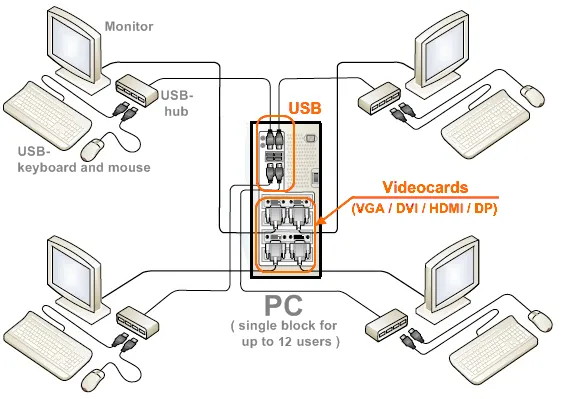
Что такое астра? Это материальное и программное решение, которое позволяет двум пользователям работать одновременно, независимо от компьютера. Зачем вам нужна астра? Цель Aster — снизить стоимость материалов для рабочих станций, повысить рентабельность компьютеров, снизить уровень шума, сэкономить пространство и сохранить энергию.
#2 Ханадор
Ханадор
И все это работает в одно мгновение. Крутой» продукт.
http: //other-games.r. RE/2013-01-11-3 Полезные статьи по тестированию программного обеспечения ASTER
В этой статье вы узнаете, как запустить два и более 3D-приложения (полноэкранные игры), используя один достаточно мощный системный блок. Другими словами, вы и кто-то другой можете играть в современные игры на своем компьютере (ноутбуке) так, как если бы вы играли на двух разных компьютерах, не сталкиваясь с неудобствами, задержками и всем прочим.
Также, следуя этим шагам, один пользователь может запустить игру или другое приложение в полноэкранном режиме, в то время как другой может просматривать интернет, смотреть фильмы или делать все, что захочет, не мешая первому пользователю. И самое главное, все это можно сделать на одном системном блоке.
Все, что описано в этой статье, изначально предназначалось для моих собственных целей. Однако, прочитав более десятка форумов и не получив четких ответов на многие свои вопросы, которые впоследствии удалось выяснить самостоятельно, я решил написать эту статью. Здесь вы найдете подробное описание всех шагов, которые необходимо выполнить, и получите ответы на все наиболее распространенные вопросы.
Основной задачей, с которой я столкнулся, был одновременный запуск двух тяжелых 3D-приложений (игр) с использованием только одного системного блока, двух экранов, двух мышей и клавиатуры.
Вскоре я понял, что необходимость запускать две игры на системном блоке в течение короткого времени означает, что я не заинтересован в покупке нового системного блока.
- количество пользователей/игроков (от 2 до 6) и количество запущенных приложений напрямую зависит от мощности вашего системного блока;
- все, что описано ниже, было протестировано в реальных приложениях и реальном компьютере;
- в статье описаны некоторые подробности не зная которых вы будете испытывать дискомфорт, лаги в играх на любой конфигурации компьютера;
- в данной статье описаны ключевые нюансы, которые могут возникнуть во время превращения одного системного блока в несколько рабочих/игровых мест;
- в зависимости от конфигурации системного блока, которая у всех разная, могут быть различные нюансы, но в большинстве случаев, если все сделано правильно, все прекрасно работает;
- приступать к практике настоятельно рекомендуется только после полного прочтения данной статьи, так как не зная некоторых подробностей вы можете нарушить нормальную работу своей системы;
- если вы знаете, что можете сделать что-то не так, как описано в данной статьи или не хотите подвергать свою систему риску — не делайте ничего из описанного ниже.
Прежде чем я расскажу вам, что и как делать, я напишу о результатах, чтобы стимулировать ваш интерес.
- операционная система — Windows 7 x64 Максимальная;
- процессор — Intel Core i7;
- оперативная память — 8 Гб;
- первая видеокарта — NVIDIA GeForce 560 Ti;
- вторая видеокарта — старенькая запылившаяся NVIDIA GeForce 8800 GT;
- 2 монитора 24 дюймов с выставленным максимальным разрешением (1920 х 1200);
- 2 обычные мышки;
- 2 обычные клавиатуры;
- лицензионная версия программы АСТЕР V7 на два места (x64).
- 1 клиент игры World of Tanks (копия клиента не создавалась, запускалась одна и та же копия клиента на 2 игровых местах).
















